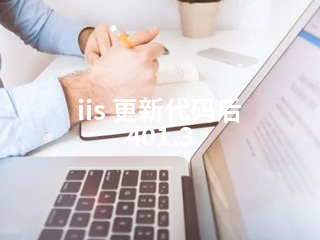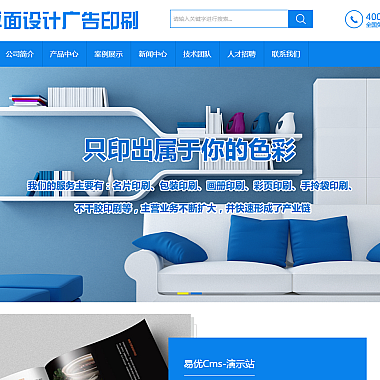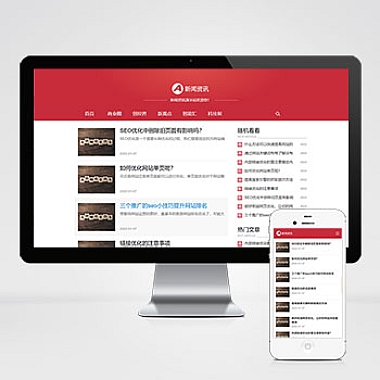《iis 更新代码后 401.3》
当在IIS中更新代码后遇到401.3错误时,解决方案是检查权限设置、认证方式以及相关配置文件。
一、检查文件夹和文件权限
这是最基础也是最容易被忽视的方面。确保应用程序池的身份有对网站根目录及其子文件夹、文件的读取(如果只是提供静态内容或作为API服务端等)、写入(如果涉及到文件上传等操作)权限。
- 在Windows系统中,右键单击网站所在的文件夹,选择“属性”,然后切换到“安全”选项卡。如果是以“应用池标识”身份运行的应用程序池,那么需要添加“IIS AppPool应用池名称”这个用户,并赋予相应权限。例如,对于一个名为“TestApp”的应用池,就添加“IIS AppPoolTestApp”,勾选“读取和执行”、“列出文件夹目录”、“读取”权限(根据需求可适当增加写入等权限)。如果是使用特定的Windows账户来运行应用池,则添加该账户并设置权限。
二、检查IIS认证方式
- 启用正确的认证方式:打开IIS管理器,找到对应的站点。在功能视图中双击“身份验证”。如果应用程序是基于Windows身份验证的,确保“Windows 身份验证”已启用,而其他不必要的认证方式如匿名认证(如果不需要的话)等禁用。如果是基于ASP.NET Core的身份验证,还需要检查项目中的配置文件。
- 在
appsettings.json或者launchSettings.json(取决于具体场景)中查看是否有相关的认证配置。例如:
json
{
"Authentication": {
"Windows": {
"AzureAd": false,
"Negotiate": true,
"Kerberos": false
}
}
}
- 在
-
如果是自定义的认证模式,如基于token的认证,在更新代码后要确保认证中间件正确加载。以ASP.NET Core为例,在
Startup.cs(如果是.net 6及以上版本则在Program.cs)中的Configure方法里:
```csharp
public void Configure(IApplicationBuilder app, IWebHostEnvironment env)
{
if (env.IsDevelopment())
{
app.UseDeveloperExceptionPage();
}// 使用JWT认证中间件
app.UseAuthentication();
app.UseAuthorization();app.UseEndpoints(endpoints =>
{
endpoints.MapControllers();
});
}
```
三、检查web.config文件
- 对于传统的ASP.NET Web Forms或者MVC项目,
web.config文件至关重要。如果更新代码涉及到修改此文件,可能会导致权限问题。- 确保
<authorization>节点下的规则正确。例如,允许所有用户访问某些公共资源,只允许特定角色访问受保护的资源:
xml
<configuration>
<system.web>
<authentication mode="Windows"/>
<authorization>
<allow roles="Admin"/>
<deny users="*"/>
</authorization>
</system.web>
</configuration>
- 确保
- 如果是部署到IIS的ASP.NET Core项目,
web.config文件可能包含反向代理或者其他与IIS集成的配置。要确保没有因为更新代码而导致其中的关键路径、处理程序映射等配置出错。例如,检查<handlers>节点是否正确配置了aspNetCore处理器:
xml
<?xml version="1.0" encoding="utf-8"?>
<configuration>
<location path="." inheritInChildApplications="false">
<system.webServer>
<handlers>
<add name="aspNetCore" path="*" verb="*" modules="AspNetCoreModuleV2" resourceType="Unspecified" />
</handlers>
<aspNetCore processPath="dotnet" arguments=".MyApp.dll" stdoutLogEnabled="false" stdoutLogFile=".logsstdout" hostingModel="inprocess" />
</system.webServer>
</location>
</configuration>
通过以上几个方面的检查和调整,可以解决IIS更新代码后的401.3错误问题。